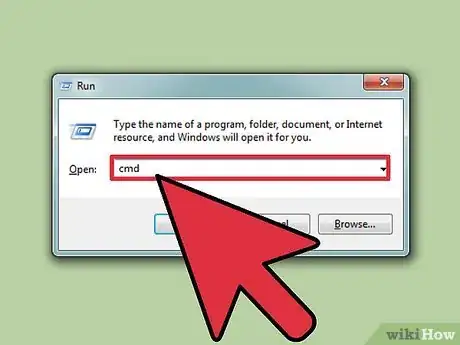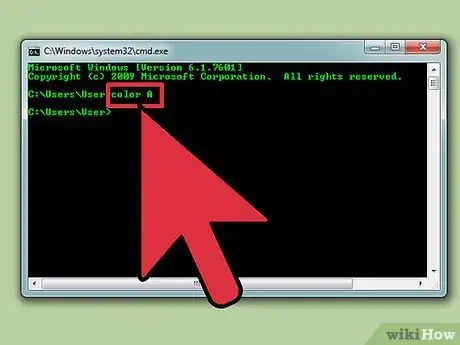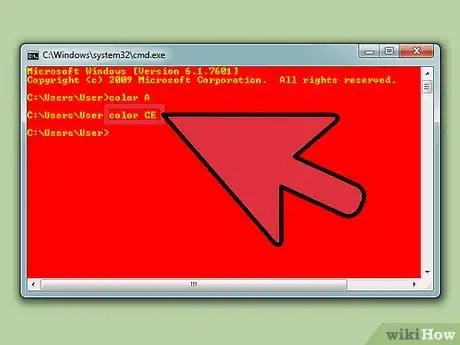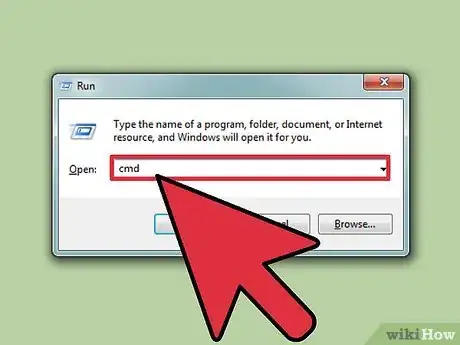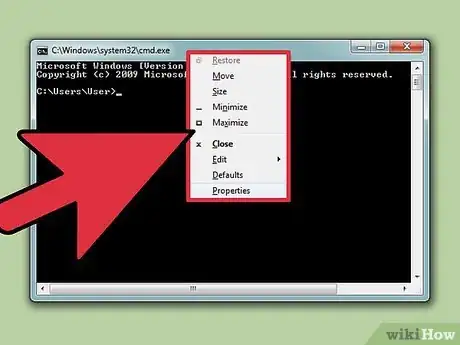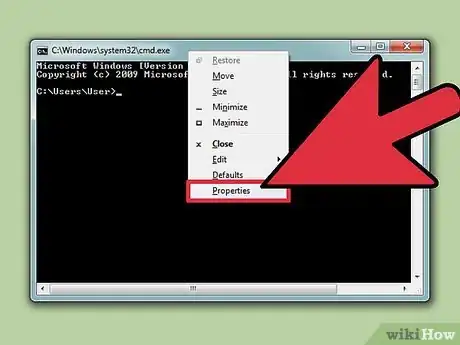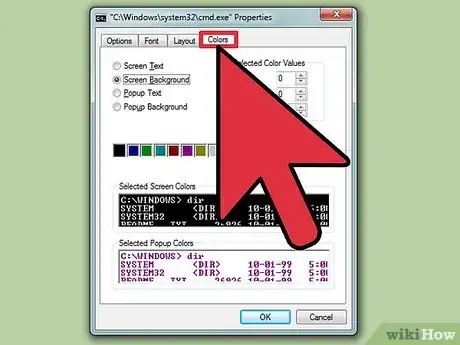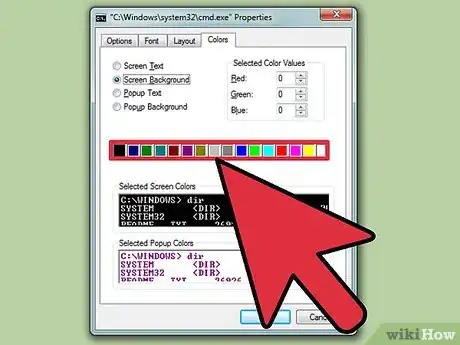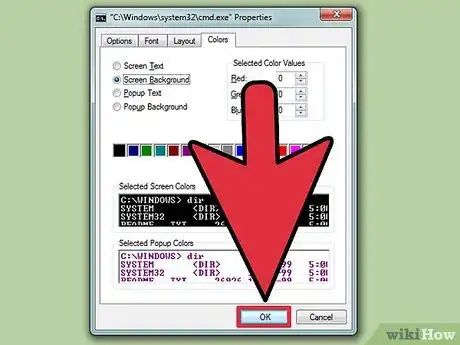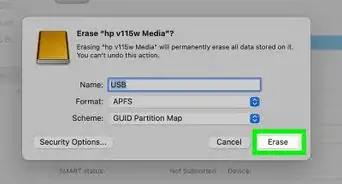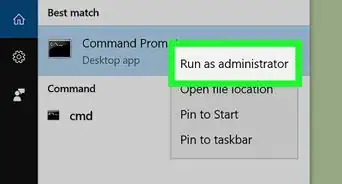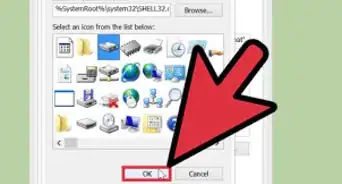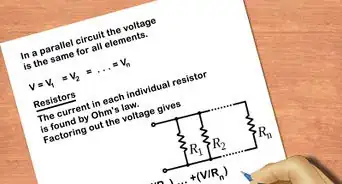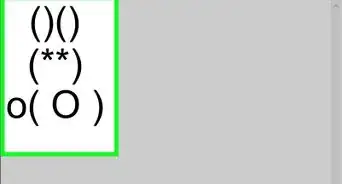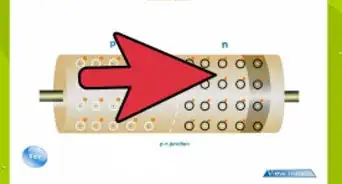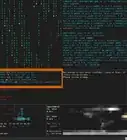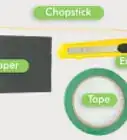X
wikiHow est un wiki, ce qui veut dire que de nombreux articles sont rédigés par plusieurs auteurs(es). Pour créer cet article, 21 personnes, certaines anonymes, ont participé à son édition et à son amélioration au fil du temps.
Cet article a été consulté 18 211 fois.
Vous utilisez fréquemment l’Invite de commande, mais vous voudriez un affichage différent qu’une fenêtre noire avec un texte en blanc. En quelques clics, il vous sera très facile de modifier la couleur du texte et du fond de la fenêtre.
Étapes
Méthode 1
Méthode 1 sur 2:Changer les couleurs de l’Invite de commande
Méthode 1
-
1Ouvrez la fenêtre Exécuter. Faites la combinaison de touches Windows et R pour activer le module Exécuter.
-
2Lancez la recherche. Inscrivez cmd, puis cliquez sur OK.
-
3Accédez à la liste des couleurs. Écrivez color z, puis appuyez sur la touche Entrée. Dans la fenêtre de l’Invite de commande apparait la liste des couleurs avec les chiffres et lettres qui leur sont assignés. Le code couleur est constitué de deux valeurs. La première lettre ou le premier chiffre correspond à la couleur de fond de la fenêtre et la deuxième valeur pour le texte qui apparait dans la fenêtre.
-
4Choisissez un couple de valeurs. Vous pouvez utiliser une lettre ou un chiffre selon la liste qui vous est proposée. Vous pouvez opter, par exemple, pour le chiffre 2 pour du vert, le chiffre 4 pour du marron, la lettre b pour du cyan, etc.
-
5Modifiez les couleurs. Inscrivez color 3c, puis appuyez sur la touche Entrée pour changer la couleur de l’arrière-plan de la fenêtre de l’Invite de commande en bleu gris (valeur 3) et le texte en rouge (valeur c). Libre à vous de choisir le couple de valeurs qui vous convient.Publicité
Méthode 2
Méthode 2 sur 2:Modifier les couleurs en passant par les propriétés
Méthode 2
-
1
-
2Accédez au menu contextuel. Dans la partie haute de la fenêtre de l’Invite de commande, faites un clic droit pour ouvrir son menu contextuel.
-
3Sélectionnez Propriétés. Dans le menu contextuel, cliquez sur Propriétés.
-
4Allez sur l’onglet Couleurs. Dans la nouvelle fenêtre qui s’ouvre, sélectionnez l’onglet Couleurs.
-
5Choisissez Texte ou Arrière-plan. Cliquez sur Texte ou Arrière-plan pour pouvoir modifier les couleurs.
- Amusez-vous avec les différentes couleurs pour faire des associations originales.
-
6Validez vos choix de couleurs. Quand vous avez fini de tester les différentes possibilités, appuyez sur le bouton OK.Publicité
Liste des couleurs
- 0 = noir
- 1 = bleu foncé
- 2 = vert
- 3 = bleu gris
- 4 = marron
- 5 = pourpre
- 6 = kaki
- 7 = gris clair
- 8 = gris
- 9 = bleu clair
- A = vert clair
- B = cyan
- C = rouge
- D = rose
- E = jaune
- F = blanc
Conseils
- Ne faites pas une faute d’orthographe, le mot en anglais pour couleur est « color » et pas « colour », car ce genre d’erreur ne vous permettra pas de modifier les couleurs.
Publicité
À propos de ce wikiHow
Publicité